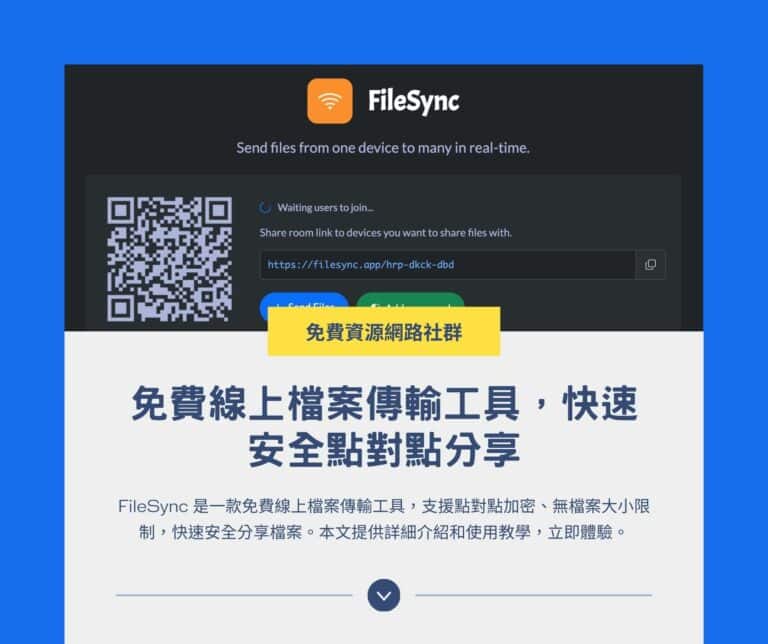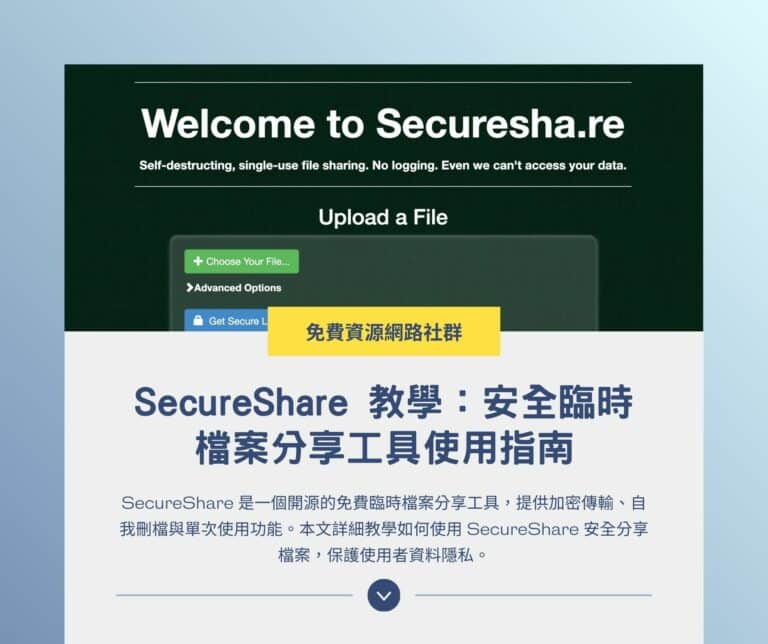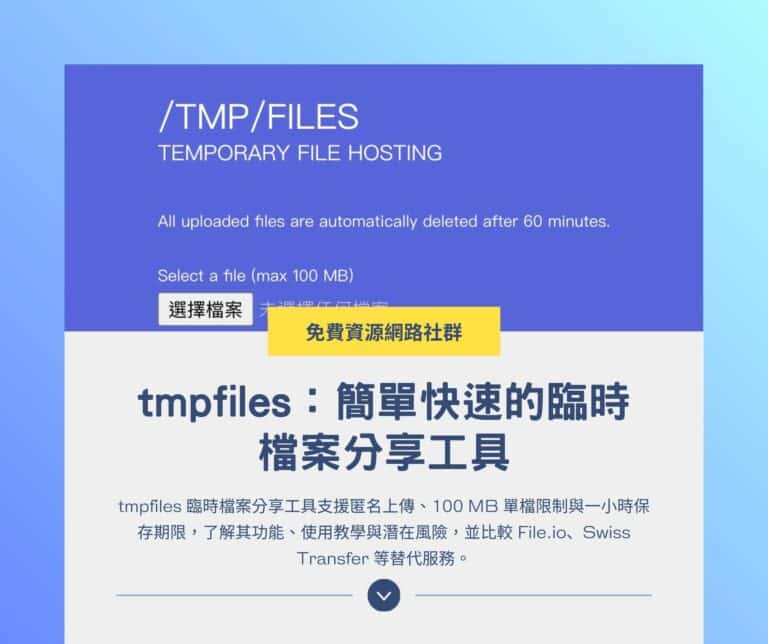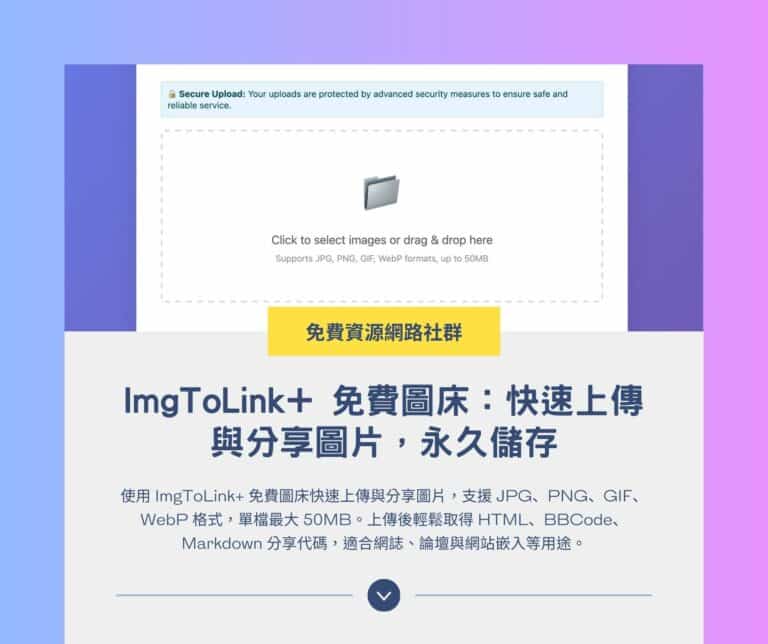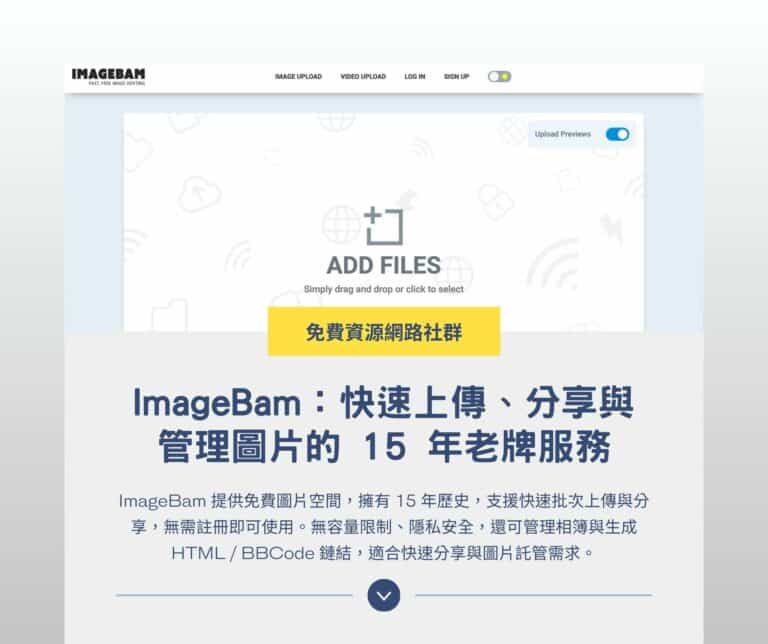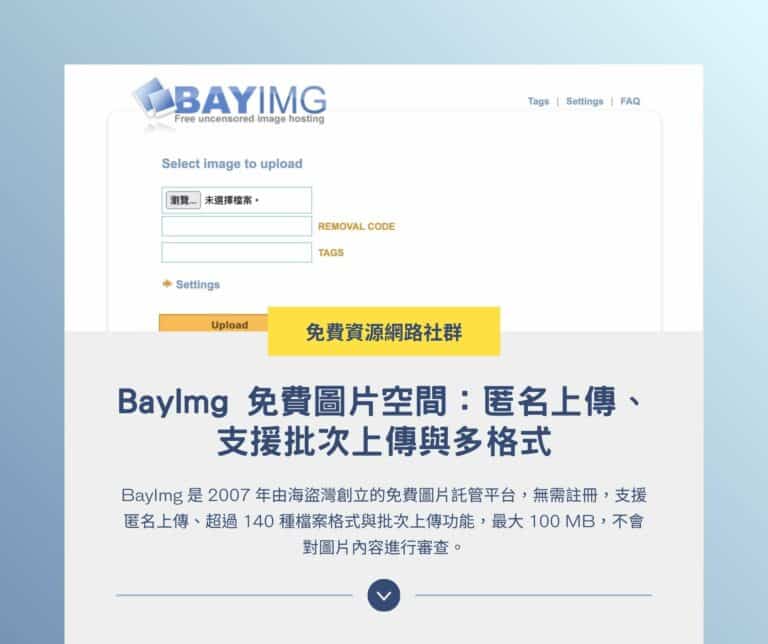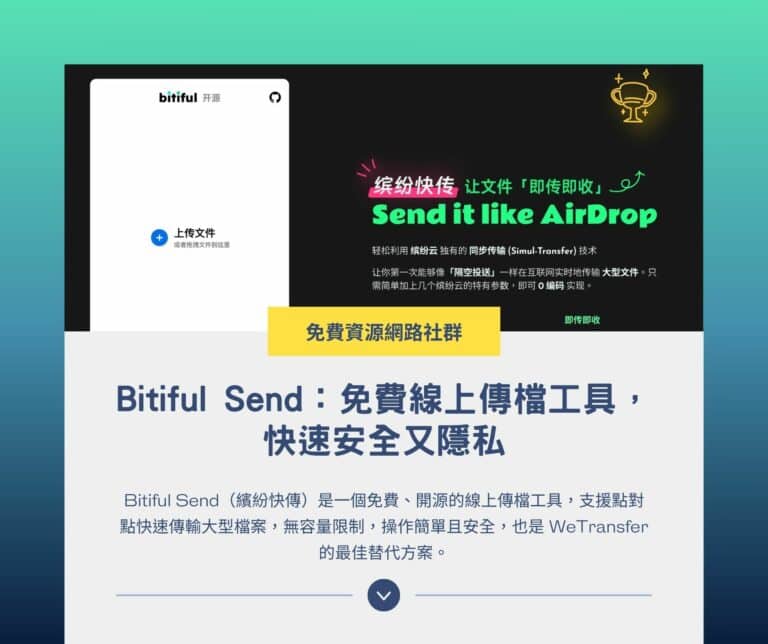Uploadingit 是免費資源網路社群在 2007 年介紹過的一個免費空間,當時只記得它提供的容量很大(25GB),後來有一段時間因為某些因素而關站。最近又無意間進入 Uploadingit 後發現它已經重啟爐灶,而且在整體操作介面與設計風格上和 Dropbox 非常相似,不過這也沒什麼不好,反而讓長期使用 Dropbox 的使用者更容易熟悉 Uploadingit 的介面。
Uploadingit 主要是以上傳、分享檔案給其他人下載為主,與 Dropbox 的同步備份功能其實是完全不同的。在 Uploadingit 裡使用者可以免費註冊帳戶,並有高達 20GB 容量、每日 20GB 流量限制,如果你上傳 MP3 檔案,還可以直接轉成 MP3 音樂播放器讓你內嵌到網站裡;上傳多張圖片,可以製作成投影片讓其他人在線上瀏覽;甚至可以把多個檔案在線上壓縮成單一檔案,方便他人下載使用。
如何使用?
- Uploadingit 首頁:https://uploadingit.com/
- 免費註冊:https://uploadingit.com/register
進入 Uploadingit.com 後,會發現它真的真的和 Dropbox 介面很像,不過 Uploadingit 是不用下載或安裝軟體的,畢竟它只是一個檔案上傳、分享平台,點擊首頁「Register Now!」可以註冊帳戶,填入帳號、密碼和 E-mail 地址即可。
![2011-02-28-[1] 2011-02-28-[1]](https://free.com.tw/wp-content/uploads/2011/02/2011-02-28-1.png)
登入後 Uploadingit 的操作介面就如下圖,依照五個部分做介紹:
- 主要管理工具選單,包括建立資料夾、移動檔案、刪除檔案、回收桶、壓縮檔案、取得分享鏈結或是批次修改檔案等等。
- 儲存在免費的 20GB 超大 Uploadingit 空間的檔案清單。
- 可以下載、刪除或取得檔案鏈結。
- 建立資料夾用於分類檔案,下方有目前使用的容量和流量計算。
- 可以直接把檔案拖曳至某個資料夾,非常方便。
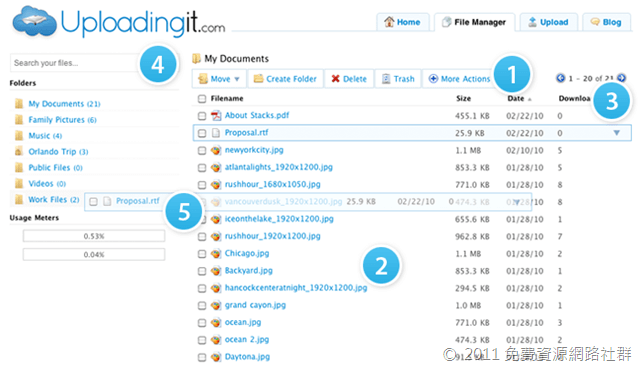
點擊右上角的 Upload 可以上傳檔案至 Uploadingit 的空間,點擊「Select Files」選取要上傳的檔案後,按下右下角的藍色上傳按鈕就可以了。如果您想移除某個檔案,不想將它上傳的話,可以點擊檔案後方的紅色叉叉把檔案從上傳清單移除。
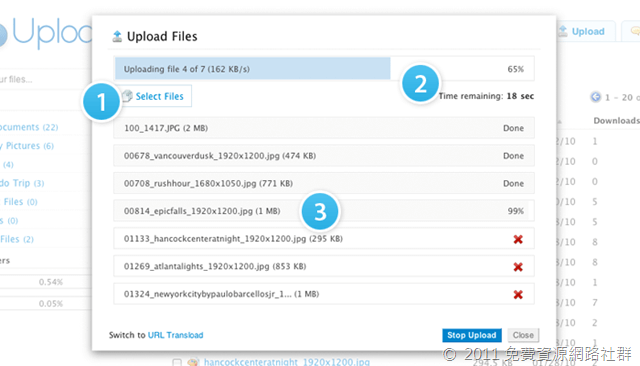
要取得檔案下載鏈結很簡單,只要勾選檔案,在點擊右上角的「More Actions」,並選擇 File Links 就可以獲得下載鏈結。
![2011-02-28-[3] 2011-02-28-[3]](https://free.com.tw/wp-content/uploads/2011/02/2011-02-28-3.png)
如果你選擇 MP3 檔案,在「More Actions」點擊 MP3 Player 功能,可以產生一個 MP3 播放器及原始碼,讓你內嵌到外部網站;選取多張相片,在點擊 Slideshow 功能,可以產生內嵌到網站裡的投影片,讓你輕鬆分享多張相片喔!(如下圖)
![2011-02-28-[4] 2011-02-28-[4]](https://free.com.tw/wp-content/uploads/2011/02/2011-02-28-4.png)
在檔案選項裡,可以編輯檔案名稱、說明、檔案類型、上傳時間、下載次數等等,此外還可以設定檔案下載密碼,或是獲取一個短網址。
![2011-02-28-[5] 2011-02-28-[5]](https://free.com.tw/wp-content/uploads/2011/02/2011-02-28-5.png)
要下載 Uploadingit 的檔案也很簡單,只要進入下載鏈結,然後點擊「Start Download Now!」就會立即下載檔案。該頁面也會顯示此檔案的上傳者、上傳日期、下載次數和使用掉多少流量。
![2011-02-28-[6] 2011-02-28-[6]](https://free.com.tw/wp-content/uploads/2011/02/2011-02-28-6.png)
總而言之,我覺得 Uploadingit 的介面是相當容易使用的,大概也因為我平時就是 Dropbox 的使用者吧!使用時讓我很快能熟悉每個功能的位置。Uploadingit 的功能還算不賴,提供的 20GB 空間算是相當充裕,如果你想備份檔案的話,我比較建議您使用 Dropbox,但若是純分享用(例如分享檔案、音樂等等),可以考慮透過 Uploadingit 來幫你完成。